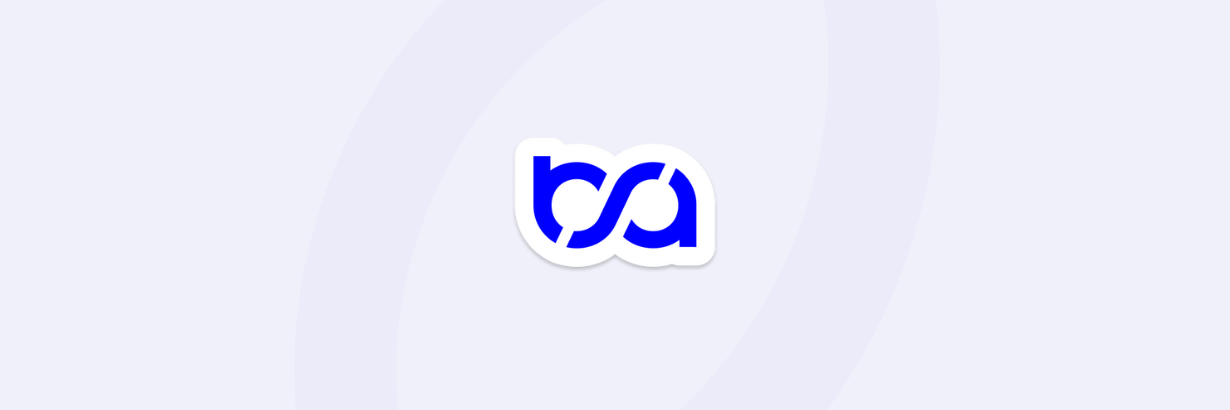Un sitemap XML est des fichiers clés que vous fournissez aux moteurs de recherche pour garantir que chaque page essentielle de votre site WordPress est découverte, explorée et indexée. Alors que WordPress offre désormais une fonctionnalité de sitemap de base, l’utilisation d’un plugin SEO dédié comme SEOPress vous confère un niveau de contrôle et d’optimisation indispensable à une stratégie de référencement sérieuse.
Voici notre guide complet pour créer et configurer votre sitemap WordPress en vous focalisant sur la solution SEOPress (coucou les copains 👋).
Le sitemap : Fondamentaux et rôle essentiel en SEO
Avant de plonger dans la configuration, il est crucial de comprendre pourquoi le sitemap est un pilier de votre stratégie de référencement naturel.
Définition d’un sitemap XML
Un sitemap XML est un fichier structuré qui liste l’ensemble des URLs que vous souhaitez voir indexées par Google et les autres moteurs de recherche. Il s’agit d’une communication directe entre votre site et les robots d’exploration (bots) de Google.
Les avantages d’utiliser un sitemap (surtout avec SEOPress)
- Amélioration de l’exploration (Crawl) : Il est particulièrement utile pour les sites nouveaux, les sites très vastes, ou ceux dont les pages sont faiblement liées entre elles. Il assure que les robots n’oublient aucune page importante.
- Indexation rapide des nouvelles URLs : Dès que vous publiez un nouvel article ou une page, le sitemap est mis à jour, signalant immédiatement le nouveau contenu aux moteurs de recherche pour une indexation accélérée.
- Contrôle fin : Un outil comme SEOPress permet de dicter aux moteurs de recherche quelles parties de votre site sont les plus importantes, en gérant les fréquences de mise à jour ou en excluant des contenus spécifiques.
Activation et configuration du sitemap XML avec SEOPress
SEOPress rend le processus de création de sitemap simple et puissant. Suivez ces étapes pour l’activer et le paramétrer.
1. Accès et activation de la fonctionnalité
Une fois SEOPress installé et activé sur votre site, rendez-vous dans votre tableau de bord WordPress :
- Allez dans le menu SEO sur votre gauche.
- Cliquez sur Plan de site XML – HTML
Dans l’onglet :
- Assurez-vous que l’option « Activer le plan de site XML » est cochée.
- Vous pouvez également activer les Sitemaps HTML si vous souhaitez offrir une carte du site consultable par les utilisateurs, en plus du fichier XML destiné aux bots.
2. Votre URL de sitemap principal
SEOPress génère automatiquement un sitemap d’index, qui est le fichier unique que vous soumettrez à Google.
- Votre sitemap principal est généralement accessible à l’URL :
votre-domaine.com/sitemap.xml. - C’est cette URL qui regroupe tous les sitemaps secondaires (articles, pages, catégories, etc.).
3. Gérer les types de contenu à inclure
L’un des principaux atouts de SEOPress est son contrôle granulaire sur le contenu à inclure.
- Types de publication : Dans l’onglet Types de publication des réglages Sitemaps XML, vous pouvez choisir d’inclure ou d’exclure les articles, les pages, les types de publications personnalisés (comme les produits WooCommerce ou les projets Portfolio) de votre sitemap. Excluez toujours les types de contenu inutiles (e.g., les brouillons, les modèles) pour que Google se concentre sur l’essentiel.
- Taxonomies : De même, dans l’onglet Taxonomies, vous décidez si les catégories, les étiquettes et autres taxonomies personnalisées doivent figurer dans le sitemap. Il est souvent conseillé de n’inclure que les catégories pertinentes qui ont un réel intérêt SEO.
Les différents types de sitemaps générés par SEOPress
SEOPress crée un sitemap d’index qui renvoie vers des sous-sitemaps thématiques, facilitant l’exploration pour Google et la gestion pour vous :
post-sitemap.xml: Contient toutes les URLs de vos articles de blog.page-sitemap.xml: Liste toutes vos pages statiques (Accueil, Contact, Mentions légales, etc.).product-sitemap.xml: Pour les sites e-commerce, liste l’ensemble des fiches produits.category-sitemap.xml/tag-sitemap.xml: Répertorie vos catégories et étiquettes.
De plus, SEOPress (selon votre licence) peut générer des sitemaps spécifiques :
- Sitemap Vidéo : Aide à l’indexation spécifique de vos contenus vidéo.
- Sitemap Image : Permet aux moteurs de recherche de mieux découvrir et classer les images de votre site.
- Sitemap Google News : Indispensable si vous publiez des actualités et souhaitez apparaître dans la section Google News (pour l’actualisation rapide).
Soumettre votre sitemap à Google Search Console (GSC)
La dernière étape, et non la moindre, est d’informer officiellement Google de l’existence de votre sitemap.
- Connectez-vous à votre compte Google Search Console (GSC).
- Dans le menu de gauche, cliquez sur la section Sitemaps.
- Dans le champ « Ajouter un sitemap », entrez l’URL relative de votre sitemap principal, qui est simplement :
sitemap.xml(ou l’URL complète). - Cliquez sur « Envoyer ».
Google Search Console va alors lire le fichier sitemap.xml, détecter l’ensemble des sous-sitemaps (post, page, etc.), et commencer à les explorer. La GSC vous fournira un rapport sur le nombre d’URLs soumises et celles qui ont été indexées.
La clé d’un référencement efficace
Grâce à l’interface intuitive et aux options de contrôle avancées de SEOPress, la création et la gestion de votre sitemap XML ne sont plus une corvée technique.
En configurant correctement votre sitemap, vous posez une base solide pour votre référencement, vous permettant d’assurer aux moteurs de recherche une visibilité maximale sur le contenu de votre site. Un sitemap bien optimisé est synonyme d’une meilleure découverte, d’une indexation plus rapide et, évidemment, d’une meilleure position dans les résultats de recherche.